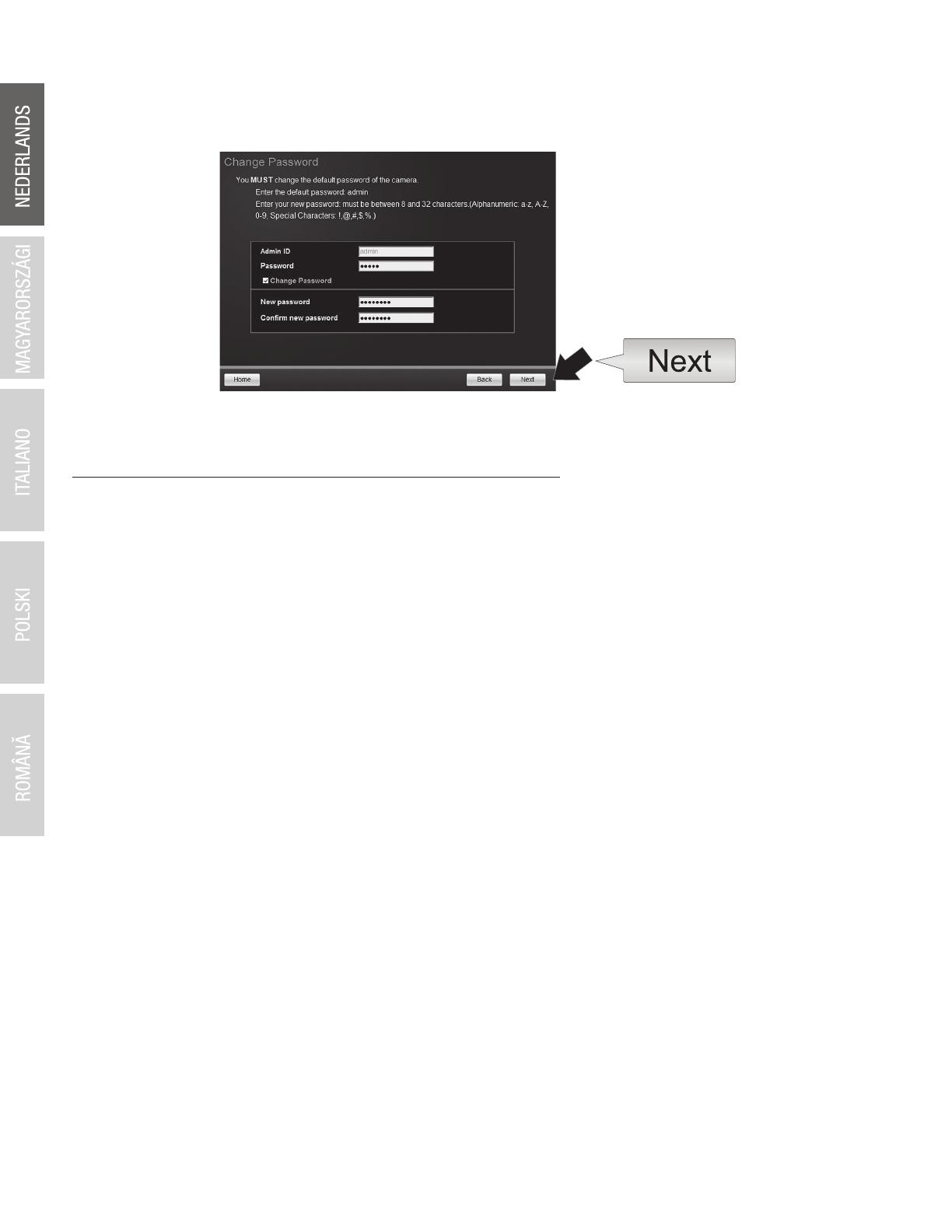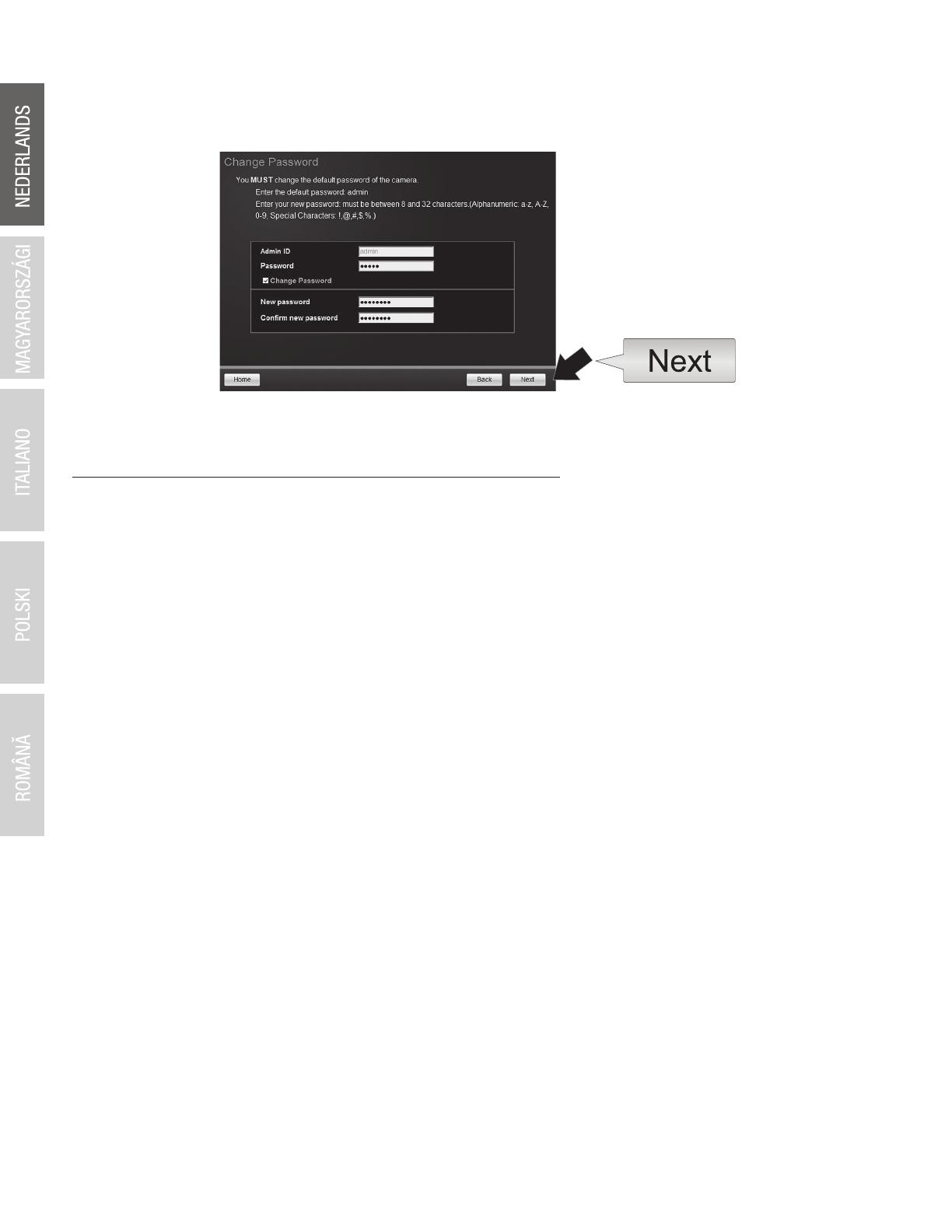
5
13. Voer het adminwachtwoord. Het standaardwachtwoord is admin. Als dit uw eerste keer inloggen is, moet u het wachtwoord van de
camera te wijzigen. Het nieuwe wachtwoord moet tussen 8 en 32 tekens (alfanumerieke: a-z, A-Z, 0-9!, @, #, $). Bevestig het nieuwe
wachtwoord en klik op Next (volgende).
Handmatige cameraconfiguratie zonder CD-ROM (installatiewizard)
Voorbeeld: Camera 1: 192.168.10.50
Camera 2: 192.168.10.51
Camera 3: 192.168.10.52
14. De cameraconfiguratie is nu voltooid. Klik op Next (volgende).
15. Uw camera is nu klaar voor handmatige installatie met de TV-NVR104. Klik op Voltooien als u wilt het programma sluiten.
1. Stel uw computer IP-adres in een statisch adres. Gebruik van het IP-adres 192.168.10.10/255.255.255.0 en laat de standaard-gateway
en de DNS-instellingen leeg.
2. Sluit de netwerkkabel van een vanaf uw computer op een LAN-poort op uw TV-NVR104.
3. Sluit de netspanningsadapter aan op de TV-NVR104 en steek de adapter in een stopcontact.
4. Sluit uw eerste camera (één filter tegelijk alleen) aan op de TV-NVR104 en wacht 30 seconden voor de camera voor schoen opwaarts.
5. Open een webbrowser en typ 192.168.10.30 in de adresbalk. Dit is het standaard IP-adres van de camera.
6. Log in op uw camera. Als uw camera is nieuw, of als de camera zijn hersteld, wordt de standaard-inloggegevens zijn:
Gebruikersnaam: admin
Wachtwoord: admin
7. Verander het IP-adres van de camera zodat het standaardadres (192.168.10.30) wordt niet gebruikt.
8. De camera loskoppelt, en herhaal stap 1 tot en met 3 voor elke camera die zal worden gebruikt. Het wordt aanbevolen dat de IP-
adressen die zijn toegewezen aan elke camera in sequentiële volgorde volgen, hoewel dit niet is vereist.